江西省计算机一级MS Office 2023年最新考题!江西省题库下载!
打开考生文件夹下的电子表格Excel.xlsx.工作薄文件,按照下列要求完成对此表格的操作并保存。
1.选择Sheet1工作表,将A1:G1单元格合并为一个单元格,文字居中对齐;计算每个学生按百分制计的平均成绩置于“平均成绩(按百分制计算)”列
(数值型,保留小数点后1位) ;利用IF函数计算“备注”列,如果学生平均成绩大于或等于82,填入“A”,否则填入“B”;利用COUNTIF函数分别计算一班、二班、三班的人数置于J4:J6单元格区域;利用SUM函数计算三个班的总人数置于J7单元格内;利用COUNTIFS函数分别计算每班平均成绩按百分制计算75分及以上学生的人数分别置于K13:K15单元格区域;分别计算每班按百分制计算平均成绩75分及以上的人数占三个班总人数的百分比(百分比型,保留小数点后2位)置于J13:J15单 元格区域内。利用条件格式将F3:F32单元格设置“紫色、个性色4、淡色40%”渐变填充数据条。
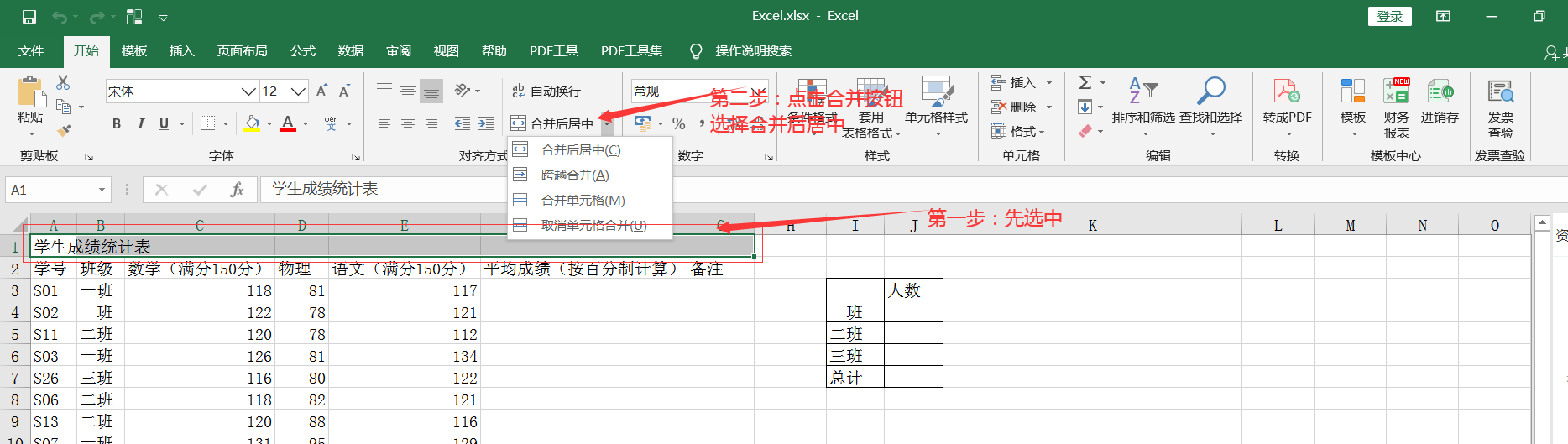
如何求平均函数:
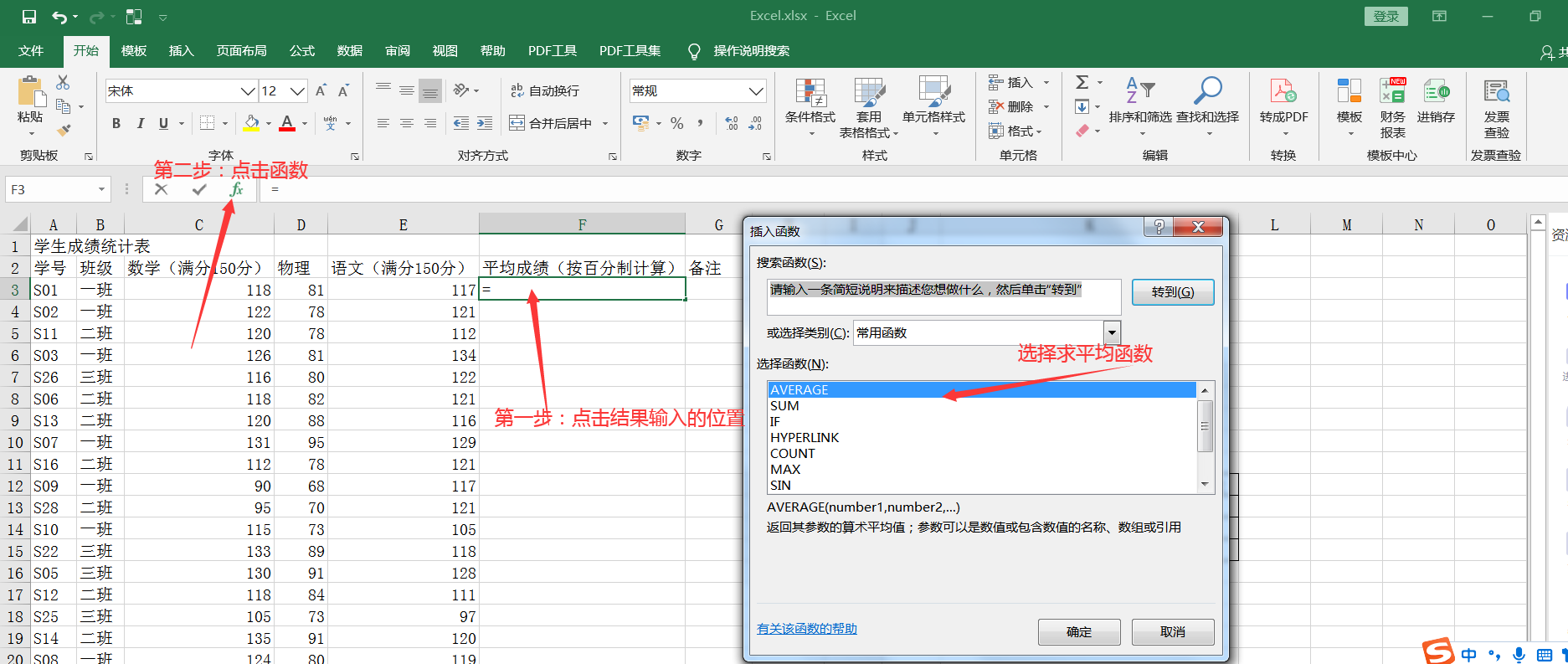
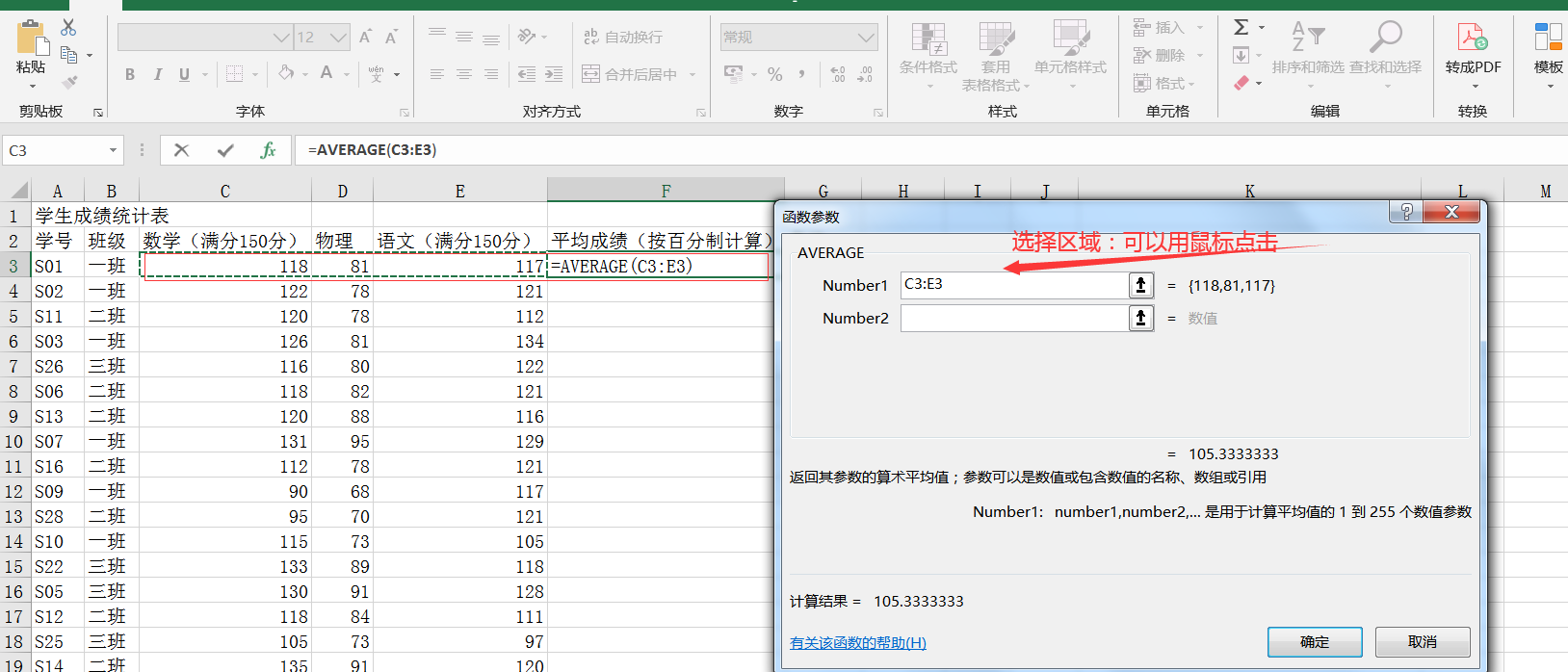
特别注意:很多同学出错的地方:题目要求按百分制计算哦
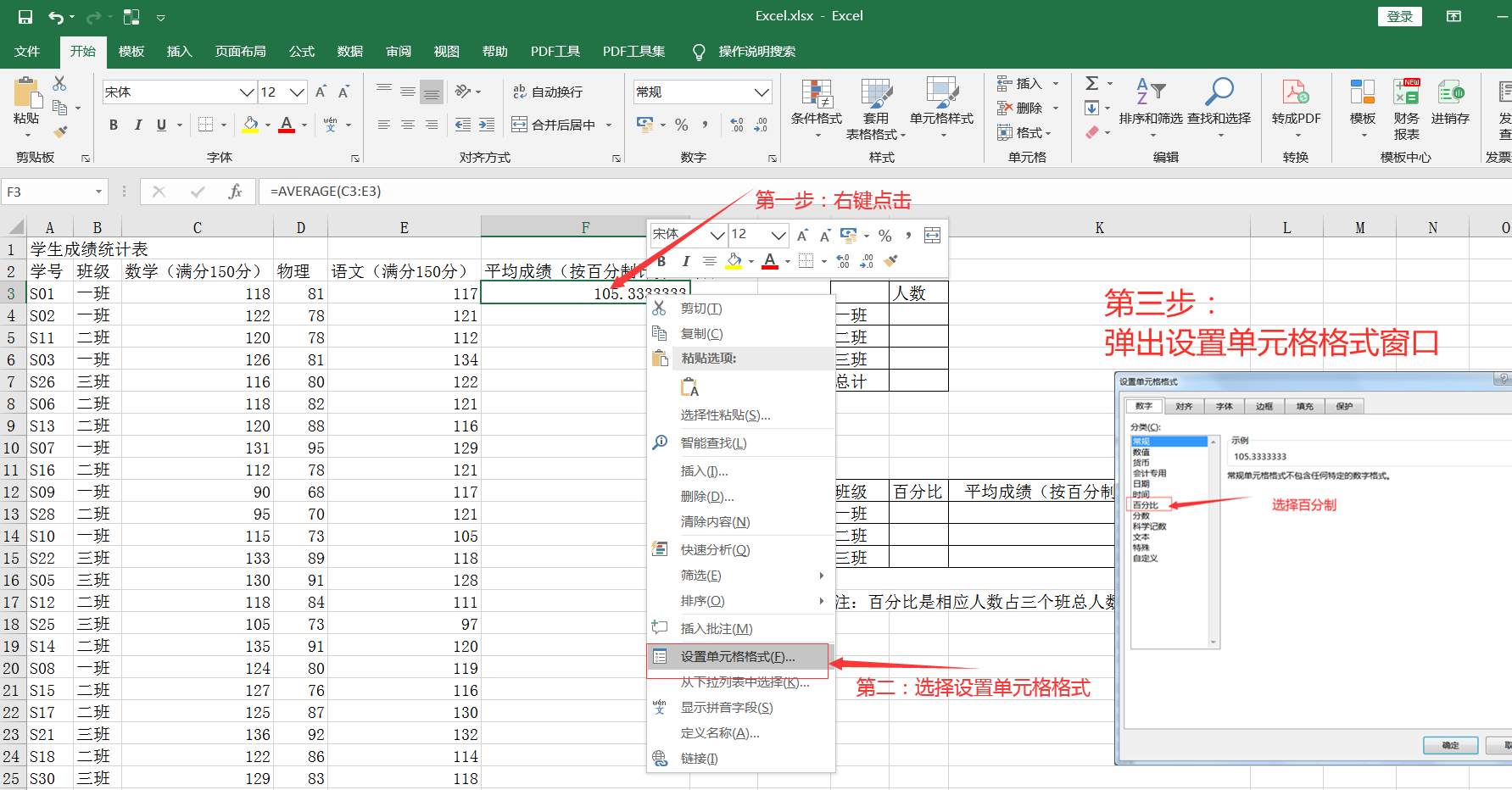
2.选取Sheet1工作表I12:J15数据区域的内容建立 “三维饼图”,更改饼图颜色为“彩色/颜色4”,图表标题为“成绩百分比图”,标题位于图表上方,图例位置靠上,饼图外显示数据标签;将图表插入到当前工作表的H20:L34单元格区域内,将Sheet1工作表命名为“成绩统计表”.
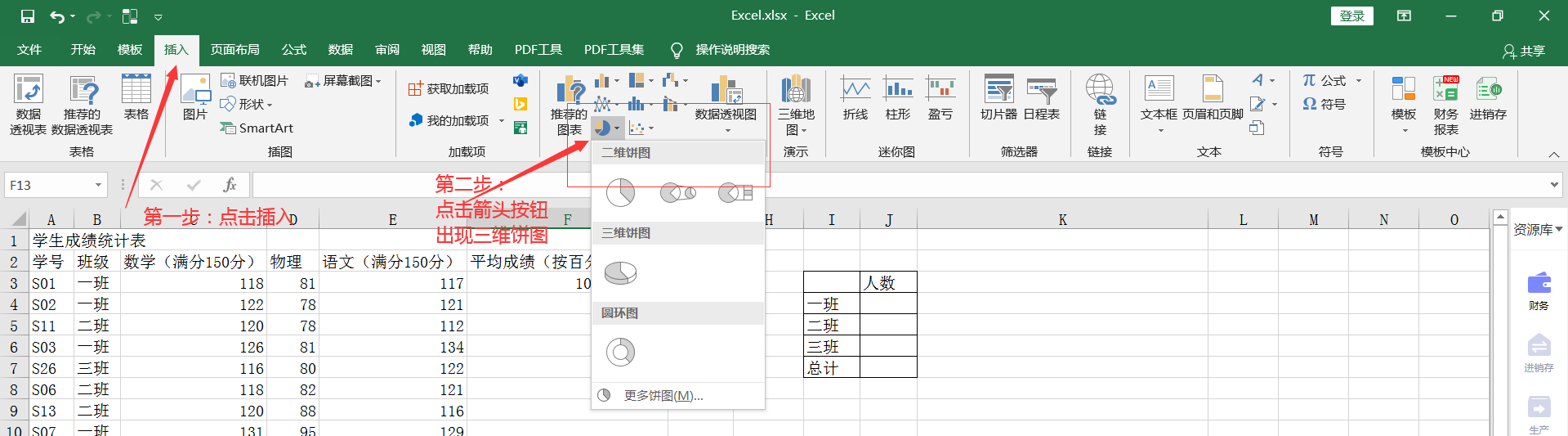
3.选择“图书销售统计表”工作表,对工作表内数据清单的内容进行高级筛选( 在数据清单前插入四行,条件区域设在A1:G3单元格区域),请在对应字段列内输入条件,条件是:经销部门为“第1分部”或“第3分部”且销售数量排名为前30 (请用<=30)。



